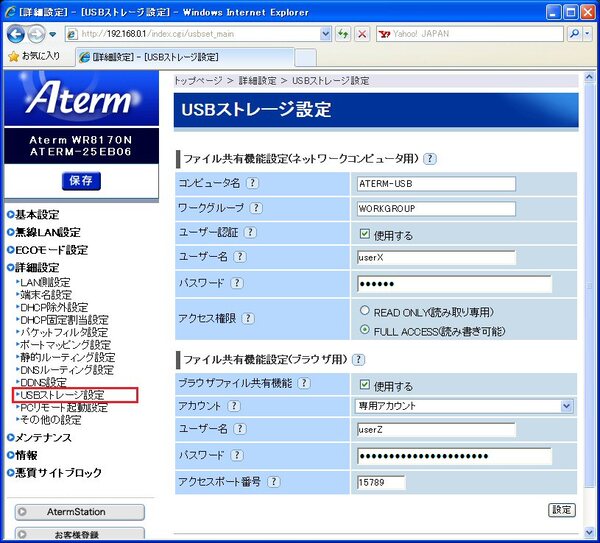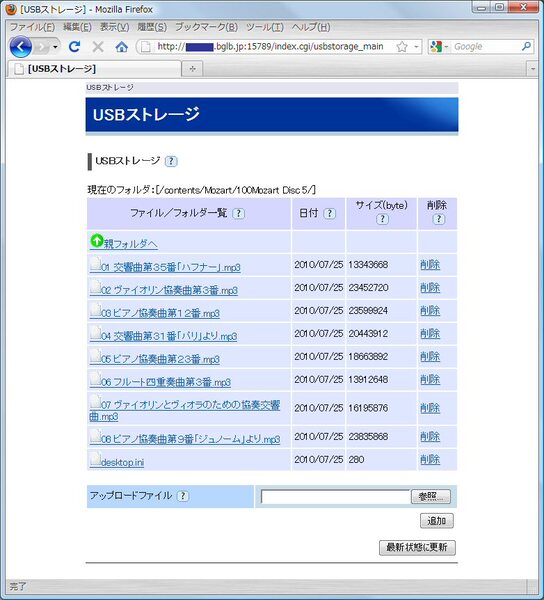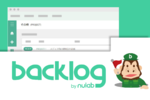USBファイルHTTP公開機能でUSBストレージをNASに
続いて「USBファイルHTTP公開機能」を紹介しよう。
WR8170N本体のUSBポートにUSBメモリあるいはUSBハードディスクを接続して、読み取り/書き込みができるファイルサーバーとして、映像や音楽、写真などのデータファイルを共有できる。WR8700Nから搭載されている簡易NASという機能がWR8170Nでも搭載されている。メディアサーバー機能によりハードディスク内の写真をDLNA対応テレビで見られるなど、DLNA機器との接続もできる。USBポートに接続できる機器は1台だけで、バスパワー駆動のハードディスクには対応していない。また接続するUSBデバイスのフォーマットはFAT32/FAT16のみに対応し、FAT32では1つのファイルの最大容量は4GBまでとなる。
筆者が利用しているアイ・オー・データ機器「HDLP-G320」というNASがUSB接続もできたはずということを思い出して試しに接続してみたのだが、残念ながらファイルの読み出し/書き込みともにできなかった。USB接続できるハードディスクなら何でもOKというわけではいらしい。もし、USBハードディスクを接続する場合には、Aterm公式WebサイトのWR8170Nの製品情報のページからUSBポート動作確認機器情報を確認することをお勧めする。
さて、USBポートにメモリあるいはハードディスクといったUSBデバイスを接続して家庭内でファイル共有するというところまではWR8700Nと同じだが、WR8170Nは外出先からPCのブラウザーを使って、USBデバイス内のファイルを開いたり、ファイルのアップロードやダウンロードができる。これが新機能の「USBファイルHTTP公開機能」である。この機能を利用するための設定は、ブラウザーでルーターの設定画面(http://web.setup)を開いて、詳細設定メニューの「USBストレージ設定」で行なう。
USBストレージ設定画面にはファイル共有機能設定(ネットワークコンピュータ用)とファイル共有機能設定(ブラウザー用)の2つがある。宅内のLANからUSBデバイスにアクセスする設定が「ネットワークコンピュータ用」、外出先からブラウザーを使ってアクセスする設定が「ブラウザー用」である。
どちらの設定でもユーザー名とパスワードを設定するが、ブラウザー用のアカウント設定では「クイック設定Web管理者のユーザーID(admin)と共通アカウント」、「専用アカウント」のどちらか選択する。少しでもセキュリティを高めるためには「専用アカウント」を設定すべきである。また、ブラウザー用の設定項目の中には、アクセスポート番号という欄がある。これはダイナミックDNSで契約したURLがxxx.bglb.jpだとすると、ブラウザーにhttp://xxx.bglb.jp:15789/と入力することを示している。
USBストレージ設定を行った後に外出先のPCからブラウザーでアクセスすると、ユーザーIDとパスワードの入力画面が表示される。ブラウザー用に設定したユーザーIDとパスワードを入力して認証に成功すると、下図のようにUSBデバイスの中のディレクトリーに自由にアクセスでき、ファイルをアップロードやダウンロードできる。
簡単な設定で外部からUSBデバイス内のファイルにアクセスできる。ネットワークに精通していない一般のユーザーでも、設定にはそれほど困ることはないだろう。しかしセキュリティー面ではユーザーIDとパスワードの認証しかなく、不安。そのため、簡単にアクセスできないように専用アカウントには、類推しにくい文字列のユーザーIDとパスワードを設定するようにし、アクセスポート番号も初期値を利用せずに、1024~65535の範囲の中で任意の番号を選んで設定することをお勧めする。そして、盗み見られると困るような機密ファイルはUSBデバイス内に置くことは極力避けるようにしたほうがよい。